戴尔笔记本一键重装系统win10系统 一键重装系统win10系统教程
戴尔笔记本一键重装系统win10系统
一键重装系统是一种非常方便、快键的系统重装方式。它可以帮助用户快速地将电脑恢复到出厂设置,并且重新安装Windows 10操作系统。在电脑使用过程中,可能会遇到各种问题,例如运行卡顿、出行错误等,而重装系统就是个不错的解决方法。现在,我跟大家分享一键重装系统的操作,一起来看看吧。
一、下载工具
简单免费装机工具推荐:在线电脑重装系统软件(点击红字下载)
二、注意事项
1、运行装机软件前,关闭所有的杀毒软件、安全软件,包括防火墙,以保证装机软件不受影响。
2、装机工具提供备份还原选项,在开始安装系统前,请按照提示备份重要文件,以免丢失重要数据!
三、一键重装win10教程
1、装机首页,点击“立即重装”。
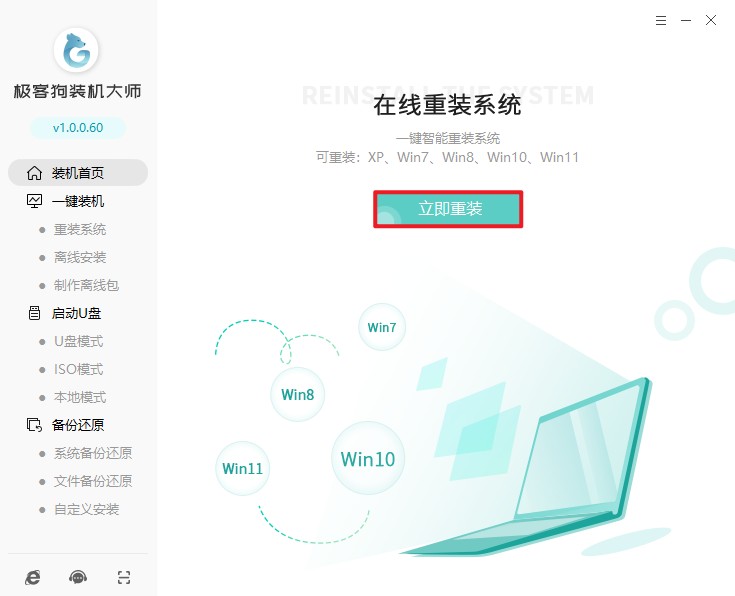
2、选择系统页面,点击window10栏目,自行选择合适的版本。
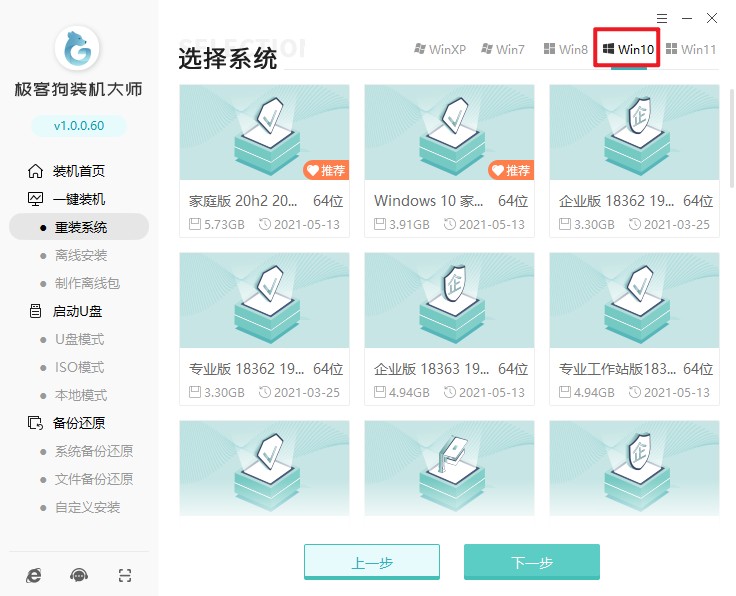
3、选择软件页面,这些软件将默认安装进系统,如果你觉得不需要,可以点击取消勾选,这样就不会安装进系统当中了。
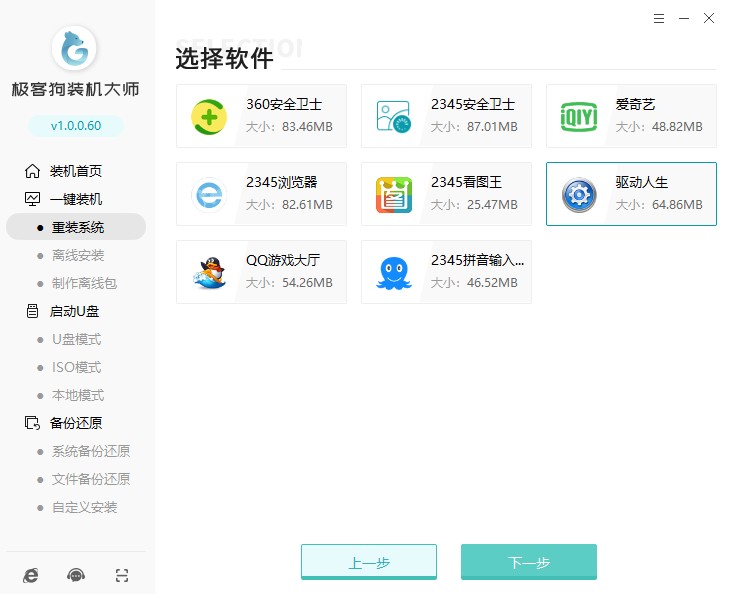
4、提示备份文件,系统盘相关的文件将随着重装系统而删除,如果有重要的文件,请在这一步做好备份工作。
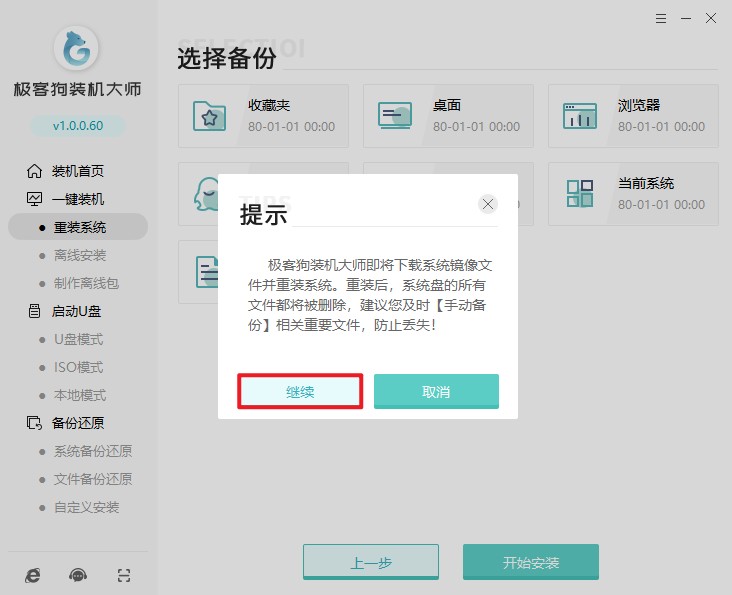
5、执行开始安装后,工具自动开始下载我们所选的系统、软件、包括备份文件等等。
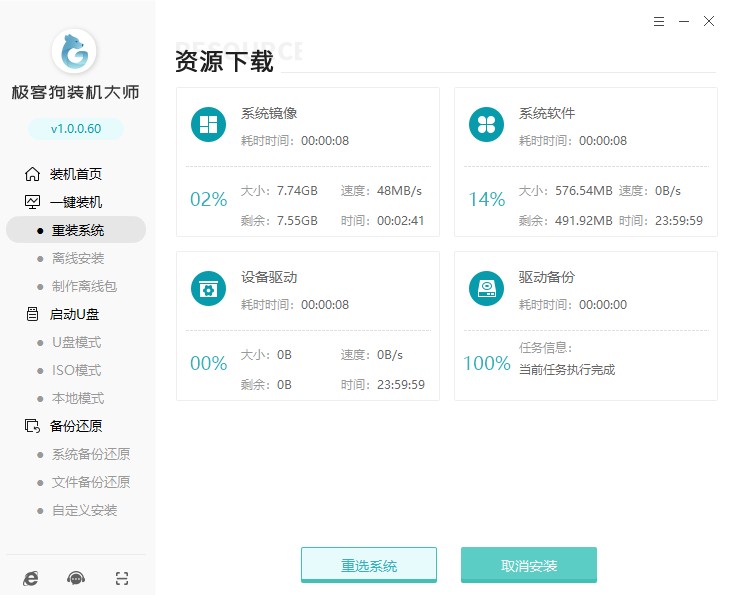
6、随后,自动安装部署,等待部署完成,电脑自动重启。
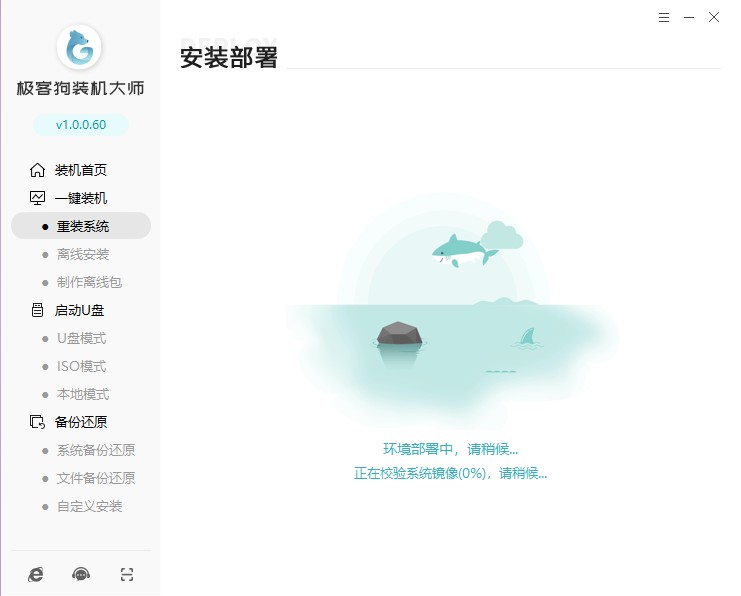
7、重启时出现以下页面的话,请选择“PE”,随后进入系统安装状态。
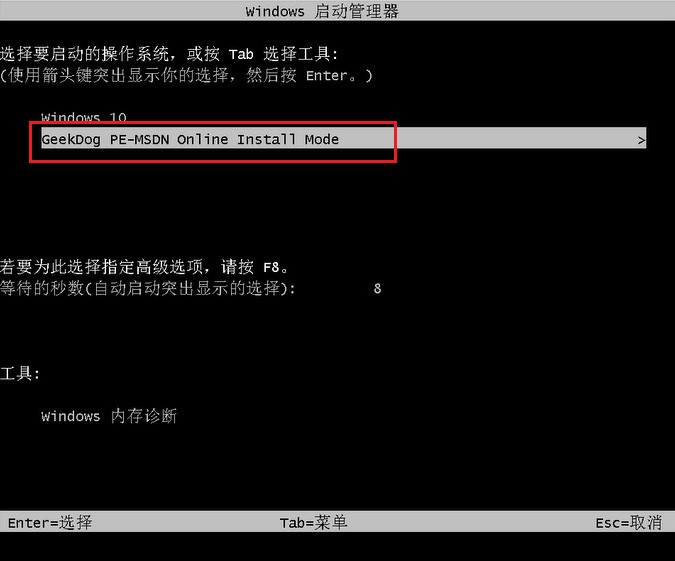
8、耐心等待即可,工具自动安装系统,安装完成后提示重启电脑,点击“立即重启”。
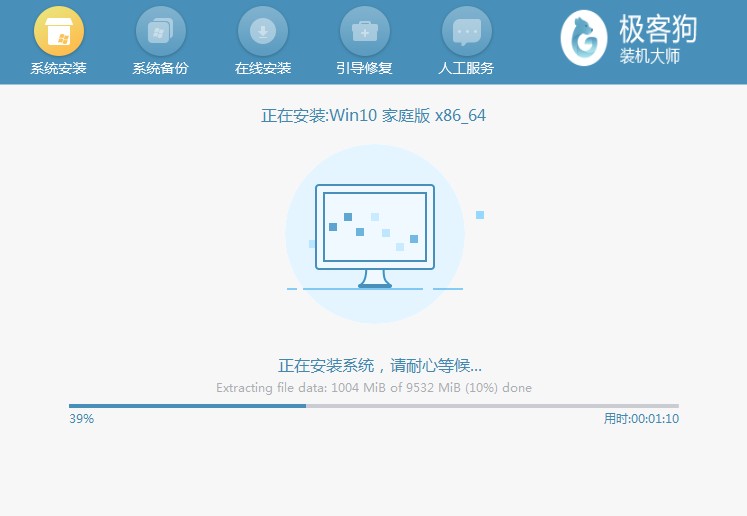
9、稍等一会,电脑完成重启进入系统桌面,此时可以放心使用系统了。
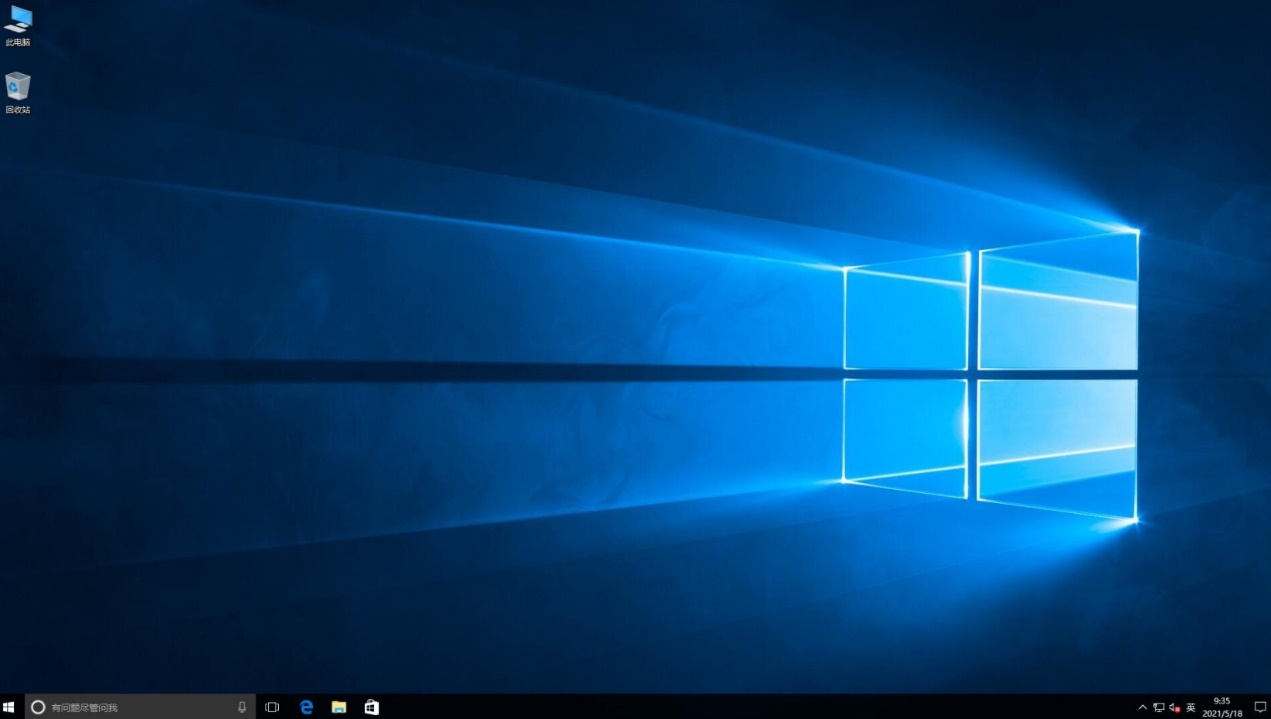
四、电脑常见问题
a、电脑卡在开机界面开不了机怎么办
可能是由于硬盘、硬盘线或系统问题导致的。以下是一些可能的解决方法:
1、硬盘检测:尝试拔掉硬盘线,重新开机。如果能够通过开机LOGO画面,那么很可能是硬盘或硬盘SATA数据线所导致的问题。
2、安全模式:重启电脑时按住Shift键,进入疑难解答,选择高级选项,点击启动设置,然后重启电脑并按键F4进入安全模式。在安全模式中进行网络重置操作:同时按WIN+R键,输入cmd并点击确定,输入netsh winsock reset回车。完成以上操作后重启电脑。
3、系统还原:如果您之前为电脑创建了系统还原点,可以尝试使用系统还原功能将电脑恢复到某个之前的正常状态。
4、检查硬件:如果上述方法都无法解决问题,可能是硬件故障导致的。建议您检查电脑的硬件,如内存条、显卡等,或者联系专业人员进行检查和维修。
b、怎样设置远程连接
1、您需要在被控制的电脑上启用远程桌面连接。方法是:找到“我的电脑”,右键选择“属性”;点击“远程设置”;在“远程”选项中,勾选“允许远程协助连接这台计算机”,点击“确定”。
2、接下来,您需要获取被控制电脑的IP地址。方法是:按下键盘上的“Win+R”组合键打开运行窗口,输入“cmd”回车,在命令提示符窗口中输入“ipconfig/all”回车。在输出的信息中找到“IPv4地址”,这就是您需要的IP地址。
3、然后,在控制端电脑上打开“远程桌面连接”。方法是:在桌面同时按住“Win+R”组合键打开运行窗口,输入“mstsc”并按下回车键。在“计算机”位置输入刚才获取的被控制端的IP地址,点击“连接”按钮。
4、最后,在弹出的对话框中输入用户名和密码进行登录即可。
以上是,一键重装系统win10系统教程。选择合适的重装方法,能够提高效率和成功率,并让电脑快速重获速度和稳定性。记住,无论何时何地,只要电脑系统出现问题,重装系统都是一个不错的解决方案,不知道如何操作的用户可以参考这篇教程,希望能够帮助到您。
原文链接:https://www.jikegou.net/win10/3736.html 转载请标明
极客狗装机大师,系统重装即刻简单
一键重装,备份还原,安全纯净,兼容所有

